
Isi kandungan:
- Pengarang John Day [email protected].
- Public 2024-01-30 11:12.
- Diubah suai terakhir 2025-01-23 15:01.
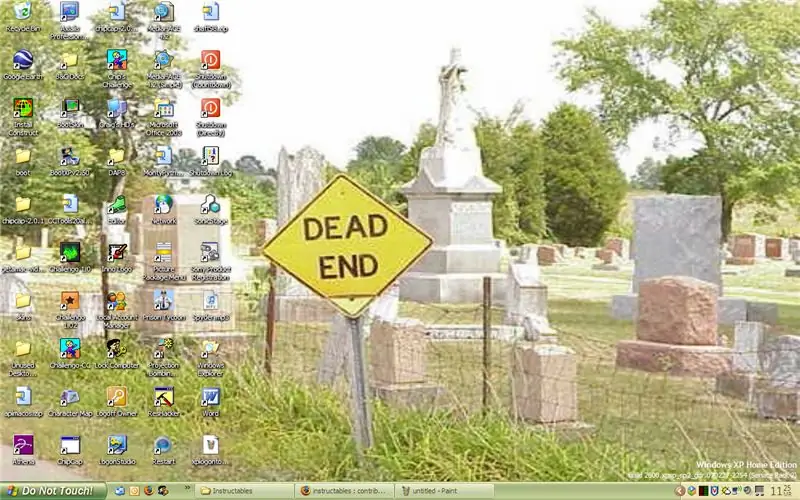
Tajuknya mengatakan semuanya.
Langkah 1: 1. Kami Memerlukan Penggodam Sumber
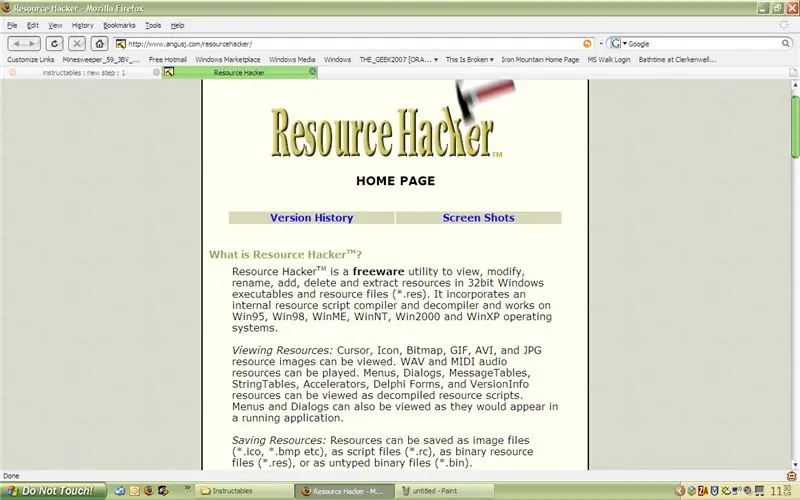
PENAFIAN! Tolong, Tolong, tolong sandarkan fail anda sebelum mencuba ini. Ini melibatkan pendaftaran dan explorer.exe Saya tahu apa yang saya lakukan, tetapi masih membuat sandaran fail anda terlebih dahulu. Dapatkan penggodam sumber di laman web ini dan kemudian pasang dan kemudian pergi ke langkah seterusnya. Sekiranya anda mempunyai penggodam sumber, pergi ke langkah 2
Langkah 2: Terokai
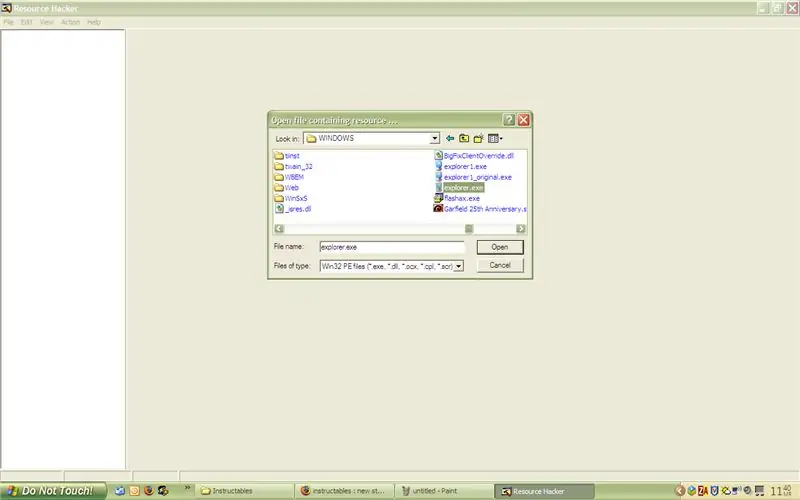
Sekarang kita berada dalam penggodam sumber, Fail / buka. kemudian pergi ke C: (atau di mana sahaja tetingkap dipasang) dan pergi ke direktori WINDOWS kemudian buka explorer.exe
Langkah 3: Tukar Teks
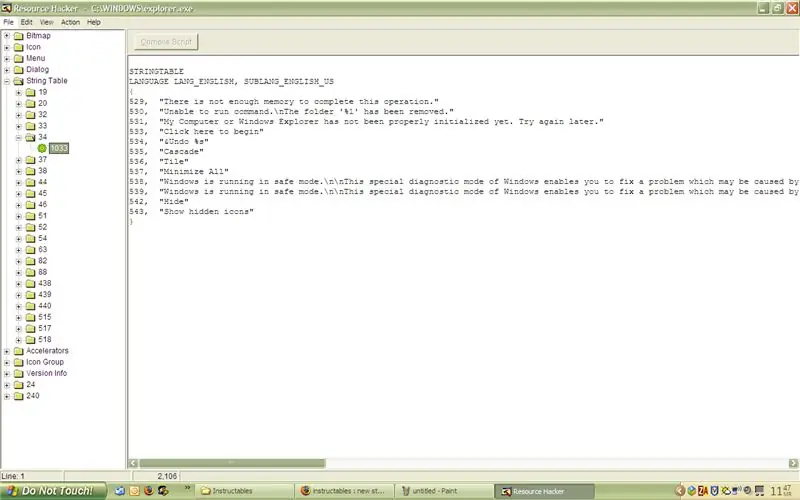
Sekarang masuk ke String Table / 34 / 1033 Dalam nilai 533, ubah teks ke apa sahaja yang anda mahukan TETAPI KEKALKAN KUOTA! Gunakan suis / n untuk memindahkan teks setelah / n beralih pada baris seterusnya. JANGAN SIMPAN FILE! Sebagai gantinya, gunakan arahan SIMPAN AS sehingga anda mempunyai salinan penjelajah sandaran. Namakan penjelajah salinan baru1.exeNOTE: SP2 TIDAK MENGHILANGKAN KETIKA ANDA MELAKUKAN INI JADI INI SILA BACKUP SEGALANYA DI HD ANDA! KEMASKINI! Sila lihat komen bu smmiller506. Saya lupa memasukkan langkah penting!
Langkah 4: Ta-dah
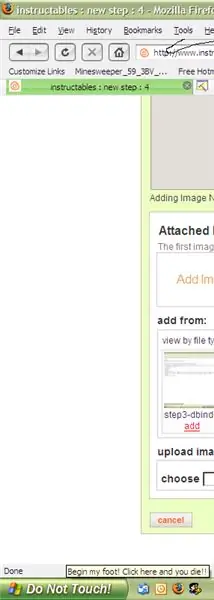
Ini dia.
Saya ingin melihat gambar teks anda jadi hantarkan 2 [email protected]
Disyorkan:
Cara Mengubah Pemacu Keras Anda pada PC Notebook Asus Anda: 4 Langkah

Bagaimana Mengubah Pemacu Keras Anda di PC Notebook Asus Anda: Pernahkah cakera keras anda berhenti berfungsi atau kehabisan ruang pada cakera keras anda? Saya ada jalan penyelesaian untuk anda. Saya akan menunjukkan cara menukar cakera keras anda pada PC Notebook Asus anda
Cara Membaiki Clicker yang Hilang pada Tetikus Optik: 5 Langkah

Cara Membaiki Clicker yang Haus pada Tetikus Optik: Setelah lima tahun berada di makmal komputer universiti, tetikus ini tidak akan bertindak balas terhadap klik dengan sangat baik, tetapi setelah kerja pembaikan selama dua minit ini, ia begitu tajam seperti hari pertama! Yang anda perlukan hanyalah tetikus yang tidak dapat diklik, seperti yang digambarkan, pemutar skru phillips
Cara Menghentikan Windows Live Messenger Dari Muncul pada Permulaan: 6 Langkah

Bagaimana Menghentikan Windows Live Messenger Dari Muncul pada Permulaan: Saya baru-baru ini terganggu dengan Windows Live Messenger saya muncul semasa memulakan, kerana saya tidak mahu masuk setiap kali saya menggunakan komputer riba … Jadi, saya telah menemui cara untuk melumpuhkan / mengaktifkan tindakan ini, dan saya fikir saya akan berkongsi dengan Instruc
Tambahkan Butang Api Cepat ke Tetikus Anda Menggunakan Pemasa 555: 5 Langkah (dengan Gambar)

Tambahkan Butang Api Cepat ke Tetikus Anda Menggunakan Pemasa 555: Adakah jari anda mudah letih semasa bermain permainan video? Pernah berharap anda dapat menjana nbsbs lebih cepat daripada kelajuan cahaya tanpa pernah mengeluarkan keringat? Instructable ini akan menunjukkan kepada anda bagaimana
Cara Membuat Peri Muncul di Pesta Ulang Tahun Anak Anda !: 4 Langkah

Cara Membuat Peri Muncul di Pesta Ulang Tahun Anak Anda !: Anak perempuan saya yang baru berusia 8 tahun menginginkan hari jadi bertema peri jadi saya memutuskan untuk menjadikannya perayaan istimewa. Saya mencipta kesan yang sangat sederhana yang membuat semua peminat pesta berfikir bahawa peri sebenar membuat penampilan hanya untuk mereka
